Docker容器:docker consul的注册与发现及consul-template守护进程
一.docker consul的注册与发现介绍
1.什么是服务注册与发现
(1)服务注册与发现是微服务架构中不可或缺的重要组件。
(2)为解决服务都是单节点的,不保障高可用性,也不考虑服务的压力承载,服务之间调用单纯的通过接口访问的问题
2.什么是consul
(1)consul是google开源的一个使用go语言开发的服务管理软件。支持多数据中心、分布式高可用的、服务发现和配置共享。
(2)采用Raft算法,用来保证服务的高可用。内置了服务注册与发现框架、分布一致性协议实现、健康检查、Key/Value存储、多数据中心方案,不再需要依赖其他工具(比如ZooKeeper等)。
(3)服务部署简单,只有一个可运行的二进制的包。每个节点都需要运行agent,他有两种运行模式server 和 client。 每个数据中心官方建议需要3或5个server节点以保证数据安全,同时保证server-leader的选举能够正确的进行。
(4)在client模式下,所有注册到当前节点的服务会被转发到server节点,本身是不持久化这些信息。
(5)在server模式下,功能和client模式相似,唯一不同的是,它会把所有的信息持久化到本地,这样遇到故障,信息是可以被保留的。
server-leader是所有server节点的老大,它和其它server节点不同的是,它需要负责同步注册的信息给其它的server节点,同时也要负责各个节点的健康监测。
3.consul提供的一些关键特性
(1)服务注册与发现:consul通过DNS或者HTTP接口使服务注册和服务发现变的很容易,一些外部服务,例如saas提供的也可以一样注册。
(2)健康检查:健康检测使consul可以快速的告警在集群中的操作。和服务发现的集成,可以防止服务转发到故障的服务上面。
(3)Key/Value存储:一个用来存储动态配置的系统。提供简单的HTTP接口,可以在任何地方操作。
(4)多数据中心:无需复杂的配置,即可支持任意数量的区域。
安装consul是用于服务注册,也就是容器本身的一些信息注册到consul里面,其他程序可以通过consul获取注册的相关服务信息,这就是服务注册与发现。
总:服务的端口+IP放入到sock中,通过自动发现添加自动模块(包括自动发现新的机器、自动更新状态,为容器提供服务出添加、删除)
4.数据流向
[外链图片转存失败,源站可能有防盗链机制,建议将图片保存下来直接上传(img-ZQAAUX32-1692842070988)(C:\Users\zhao\AppData\Roaming\Typora\typora-user-images\image-20230822190044336.png)]
nginx服务会把信息(IP+端口号)写入到sock,regitrator自动发现监听sock(docker sock是docker节点服务里的)中的数据是否有新的数据,一旦sock中有新的数据会将数据写入到consul服务器中,consul会注册信息(名称、IP、端口)
二.consul部署
| 服务器 | 地址 | 搭建服务 |
|---|---|---|
| consul服务器 | 192.168.27.16 | 运行consul服务、nginx服务、consul-template守护进程 |
| registrator服务器 | 192.168.27.17 | 运行registrator容器、运行nginx容器 |
#两台机器关闭防火墙
systemctl stop firewalld.service
setenforce 0
1.consul服务器(192.168.27.20)
hostnamectl set-hostname consul-server
su
(1)建立 Consul 服务
#创建consul服务目录
mkdir /opt/consul
#将consul_0.9.2_linux_amd64.zip安装包导入创建的目录下
cd /opt/consul
#解压压缩包
unzip consul_0.9.2_linux_amd64.zip
#将解压的文件移动到后台
mv consul /usr/local/bin/
#设置代理,在后台启动 consul 服务端
consul agent \
> -server \
> -bootstrap \
> -ui \
> -data-dir=/var/lib/consul-data \
> -bind=192.168.27.20 \
> -client=0.0.0.0 \
> -node=consul-server01 &> /var/log/consul.log &
注释:
-server: 以server身份启动。默认是client。
-bootstrap :用来控制一个server是否在bootstrap模式,在一个数据中心中只能有一个server处于bootstrap模式,当一个server处于 bootstrap模式时,可以自己选举为 server-leader。
-bootstrap-expect=2 :集群要求的最少server数量,当低于这个数量,集群即失效。
-ui :指定开启 UI 界面,这样可以通过 http://localhost:8500/ui 这样的地址访问 consul 自带的 web UI 界面。
-data-dir :指定数据存储目录。
-bind :指定用来在集群内部的通讯地址,集群内的所有节点到此地址都必须是可达的,默认是0.0.0.0。
-client :指定 consul 绑定在哪个 client 地址上,这个地址提供 HTTP、DNS、RPC 等服务,默认是 127.0.0.1。
-node :节点在集群中的名称,在一个集群中必须是唯一的,默认是该节点的主机名。
-datacenter :指定数据中心名称,默认是dc1。
#查看启动的服务端口
netstat -antp|grep consul

注释:
启动consul后默认会监听5个端口:
8300:replication、leader farwarding的端口
8301:lan cossip的端口
8302:wan gossip的端口
8500:web ui界面的端口
8600:使用dns协议查看节点信息的端口
(2)查看集群信息
#查看members状态
consul members
Node Address Status Type Build Protocol DC
consul-server01 192.168.27.20:8301 alive server 0.9.2 2 dc1
#查看集群状态
consul operator raft list-peers
Node ID Address State Voter RaftProtocol
consul-server01 192.168.27.20:8300 192.168.27.20:8300 leader true 2
consul info | grep leader
leader = true
leader_addr = 192.168.27.20:8300
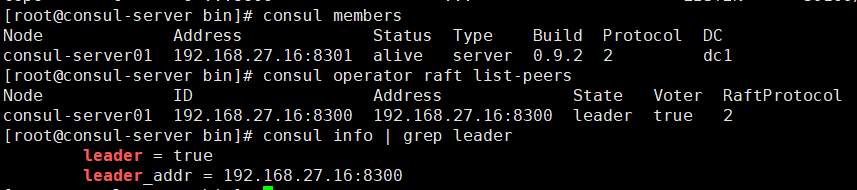
(3)通过 http api 获取集群信息
#查看集群server成员
curl 127.0.0.1:8500/v1/status/peers
#集群 server-leader
curl 127.0.0.1:8500/v1/status/leader
#注册的所有服务
curl 127.0.0.1:8500/v1/catalog/services
#查看 nginx 服务信息
curl 127.0.0.1:8500/v1/catalog/nginx
#集群节点详细信息
curl 127.0.0.1:8500/v1/catalog/nodes
2.registrator服务器(192.168.27.17)
hostnamectl set-hostname registrator
su
容器服务自动加入 Nginx 集群
(1)安装 Gliderlabs/Registrator
Gliderlabs/Registrator 可检查容器运行状态自动注册,还可注销 docker 容器的服务到服务配置中心。目前支持 Consul、Etcd 和 SkyDNS2。
docker run -d \
> --name=registrator \
> --net=host \
> -v /var/run/docker.sock:/tmp/docker.sock \
> --restart=always \
> gliderlabs/registrator:latest \
> --ip=192.168.27.17 \
> consul://192.168.27.20:8500
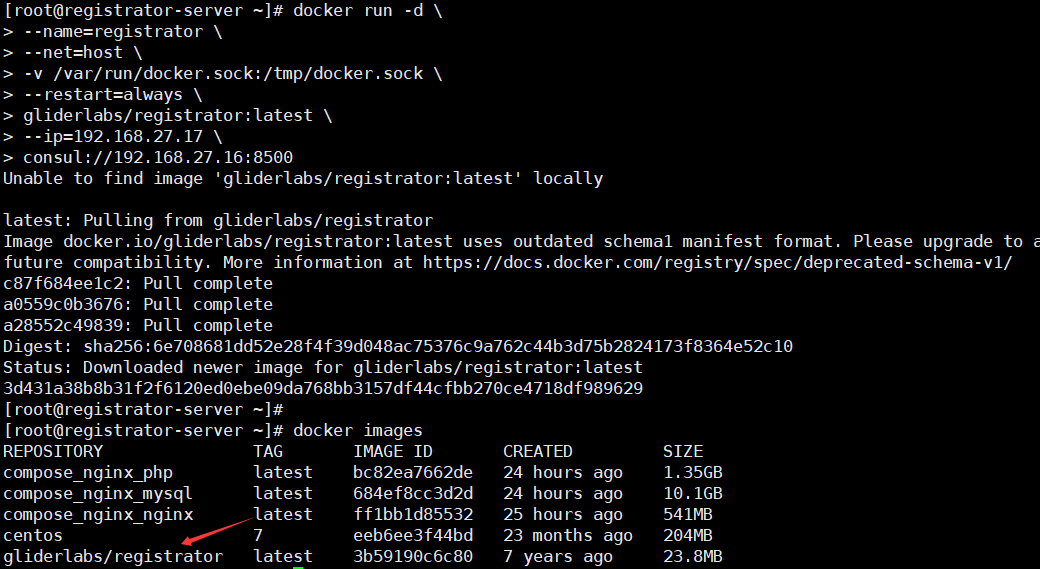
注释:
–net=host :把运行的docker容器设定为host网络模式。
-v /var/run/docker.sock:/tmp/docker.sock :把宿主机的Docker守护进程(Docker daemon)默认监听的Unix域套接字挂载到容器中。
–restart=always :设置在容器退出时总是重启容器。
–ip :刚才把network指定了host模式,所以我们指定ip为宿主机的ip。consul :指定consul服务器的IP和端口。
(2)测试服务发现功能是否正常
#-h:设置容器主机名
docker run -itd -p:83:80 --name test-01 -h test01 nginx
docker run -itd -p:84:80 --name test-02 -h test02 nginx
docker run -itd -p:88:80 --name test-03 -h test03 httpd
docker run -itd -p:89:80 --name test-04 -h test04 httpd
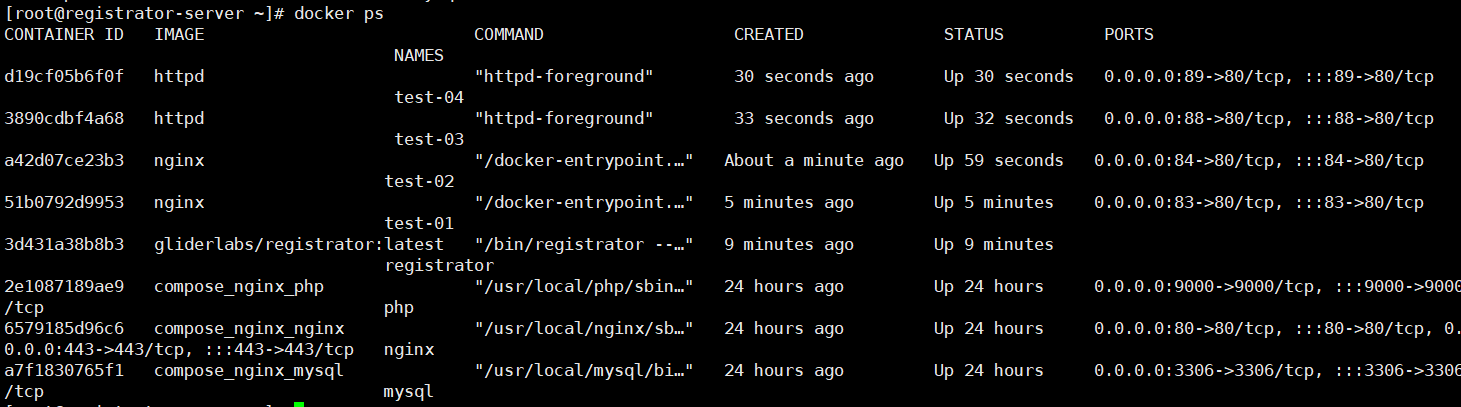
(3)验证 http 和 nginx 服务是否注册到 consul
浏览器中,输入http://192.168.27.20:8500,在 Web 页面中“单击 NODES”,然后单击“consurl-server01”,会出现 5 个服务。
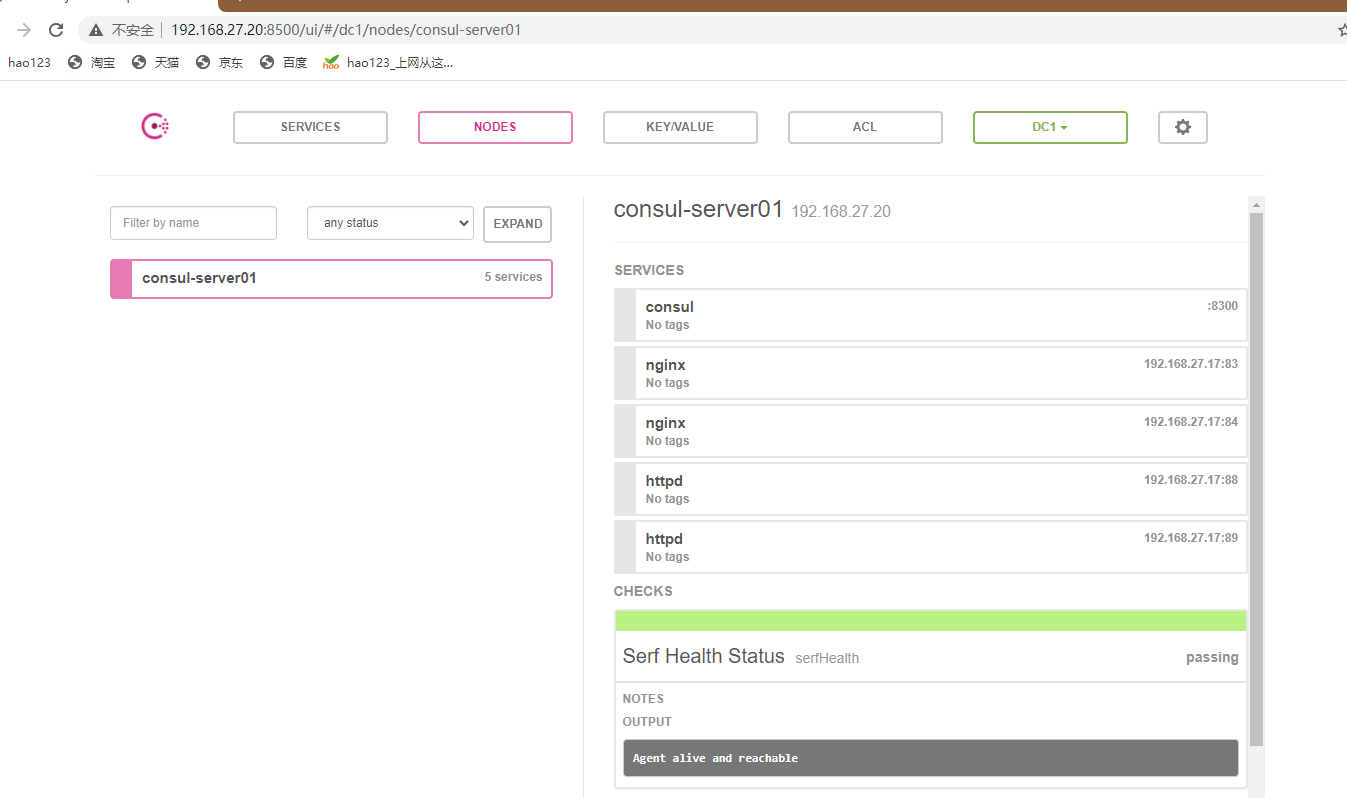
#在consul服务器使用curl测试连接服务器
curl 127.0.0.1:8500/v1/catalog/services
{"consul":[],"httpd":[],"nginx":[]}

三.consul-template守护进程
1.consul-template介绍
(1)Consul-Template是基于Consul的自动替换配置文件的应用。
(2)Consul-Template是一个守护进程,用于实时查询Consul集群信息,并更新文件系统上任意数量的指定模板,生成配置文件。更新完成以后,可以选择运行 shell 命令执行更新操作,重新加载 Nginx。
2.Consul-Template作用
Consul-Template可以查询Consul中的服务目录、Key、Key-values 等。这种强大的抽象功能和查询语言模板可以使 Consul-Template 特别适合动态的创建配置文件。例如:创建Apache/Nginx Proxy Balancers 、 Haproxy Backends等。
四.consul-template配置
1.准备 template nginx 模板文件
在consul服务器上操作
vim /opt/consul/nginx.ctmpl
#定义nginx upstream一个简单模板
upstream http_backend {
{{range service "nginx"}}
server {{.Address}}:{{.Port}};
{{end}}
}
#定义一个server,监听8000端口,反向代理到upstream
server {
listen 8000;
server_name localhost 192.168.27.20;
access_log /var/log/nginx/sky.com-access.log; #修改日志路径
index index.html index.php;
location / {
proxy_set_header HOST $host;
proxy_set_header X-Real-IP $remote_addr;
proxy_set_header Client-IP $remote_addr;
proxy_set_header X-Forwarded-For $proxy_add_x_forwarded_for;
proxy_pass http://http_backend;
}
}
2.编译安装nginx
在consul服务器上操作
#下载相关依赖包
yum -y install pcre-devel zlib-devel gcc gcc-c++ make
#创建一个用户名为 "nginx" 的用户
useradd -M -s /sbin/nologin nginx
#将nginx压缩包导入并解压到/opt/目录下
tar zxvf nginx-1.12.0.tar.gz -C /opt/
#编译安装nginx
cd /opt/nginx-1.12.0/
./configure --prefix=/usr/local/nginx --user=nginx --group=nginx && make -j && make install
#做软连接
ln -s /usr/local/nginx/sbin/nginx /usr/local/sbin/
3.配置 nginx
在consul服务器上操作
vim /usr/local/nginx/conf/nginx.conf
......
http {
include mime.types;
include vhost/*.conf; #添加虚拟主机目录
default_type application/octet-stream;
......
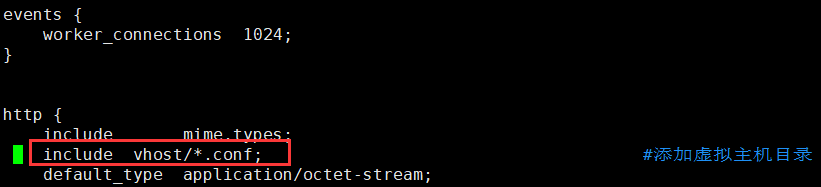
#创建虚拟主机目录
mkdir /usr/local/nginx/conf/vhost
#创建日志文件目录
mkdir /var/log/nginx
#启动nginx
nginx
4.配置并启动 template
在consul服务器上操作
#将consul-template_0.19.3_linux_amd64.zip导入到/opt/下解压
unzip consul-template_0.19.3_linux_amd64.zip -d /opt/
cd /opt/
mv consul-template /usr/local/bin/
#在前台启动 template 服务,启动后不要按 ctrl+c 中止 consul-template 进程。
consul-template --consul-addr 192.168.27.20:8500 \
--template "/opt/consul/nginx.ctmpl:/usr/local/nginx/conf/vhost/sky.conf:/usr/local/nginx/sbin/nginx -s reload" \
--log-level=info
#另外打开一个终端查看生成配置文件
vim /usr/local/nginx/conf/vhost/sky.conf
upstream http_backend {
server 192.168.27.17:83;
server 192.168.27.17:84;
}
#定义一个server,监听8000端口,反向代理到upstream
server {
listen 8000;
server_name localhost 192.168.198.12;
access_log /var/log/nginx/sky.com-access.log; #修改日志路径
index index.html index.php;
location / {
proxy_set_header HOST $host;
proxy_set_header X-Real-IP $remote_addr;
proxy_set_header Client-IP $remote_addr;
proxy_set_header X-Forwarded-For $proxy_add_x_forwarded_for;
proxy_pass http://http_backend;
}
}
5.访问 template-nginx
在registrator服务器上操作
docker ps
CONTAINER ID IMAGE COMMAND CREATED STATUS PORTS NAMES
2704982962d0 httpd "httpd-foreground" 39 minutes ago Up 39 minutes 0.0.0.0:89->80/tcp, :::89->80/tcp test-04
9b3392f49bf1 httpd "httpd-foreground" 39 minutes ago Up 39 minutes 0.0.0.0:88->80/tcp, :::88->80/tcp test-03
dea18fcb249f nginx "/docker-entrypoint.…" 40 minutes ago Up 40 minutes 0.0.0.0:84->80/tcp, :::84->80/tcp test-02
e8bcc9a0d86b nginx "/docker-entrypoint.…" 40 minutes ago Up 40 minutes 0.0.0.0:83->80/tcp, :::83->80/tcp test-01
690f913d35c8 gliderlabs/registrator:latest "/bin/registrator --…" 52 minutes ago Up 52 minutes registrator

docker exec -it e8bcc9a0d86b bash
root@test01:/# echo "this is test1 web" > /usr/share/nginx/html/index.html
root@test01:/# exit
docker exec -it dea18fcb249f bash
root@test02:/# echo "this is test2 web" > /usr/share/nginx/html/index.html
root@test02:/# exit
浏览器访问:http://192.168.27.16:8000/,并不断刷新。

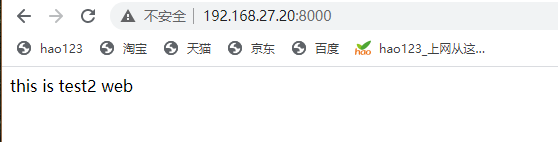
6.增加一个 nginx 容器节点
(1)增加一个 nginx 容器节点,测试服务发现及配置更新功能。
在registrator服务器上操作
docker run -itd -p:85:80 --name test-05 -h test05 nginx
#观察 template 服务,会从模板更新/usr/local/nginx/conf/vhost/skyconf 文件内容,并且重载 nginx 服务。
(2)查看/usr/local/nginx/conf/vhost/kgc.conf 文件内容
在consul服务器上操作
cat /usr/local/nginx/conf/vhost/sky.conf
upstream http_backend {
server 192.168.27.17:83;
server 192.168.27.17:84;
server 192.168.27.17:85;
}
(3)查看三台 nginx 容器日志,请求正常轮询到各个容器节点上
在registrator服务器上操作
在浏览器不断刷新,查看日志
docker logs -f test-01
docker logs -f test-02
docker logs -f test-05

五.consul 多节点
新加入21机器
在服务器192.168.198.20操作
scp /usr/local/bin/consul 192.168.27.21:/usr/local/bin/
把consul直接复制到21机器的/usr/local/bin/下
再到21机器
#添加一台已有docker环境的服务器192.168.198.13/24加入已有的群集中
consul agent \
-server \
-ui \
-data-dir=/var/lib/consul-data \
-bind=192.168.198.13 \
-client=0.0.0.0 \
-node=consul-server02 \
-enable-script-checks=true \
-datacenter=dc1 \
-join 192.168.198.12 &> /var/log/consul.log &
注释:
-enable-script-checks=true :设置检查服务为可用
-datacenter : 数据中心名称-join :加入到已有的集群中
consul members
consul operator raft list-peers
consul info | grep leader
http://192.168.198.12:8500查看是否有
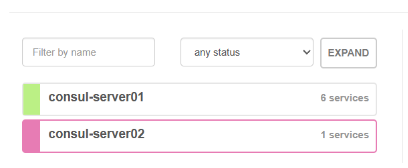
`




















 593
593











 被折叠的 条评论
为什么被折叠?
被折叠的 条评论
为什么被折叠?








